
Lorsque vous synchronisez votre iPhone ou iPad avec iTunes, il crée une copie de sauvegarde sur votre ordinateur au cas où vous perdez votre appareil, ou en obtenir un nouveau. Le problème c’est qu’ils prennent beaucoup d’espace. Si vous avez besoin de purger certains vieux iTunes sauvegardes de vos appareils iOS pour libérer de l’espace disque, de transférer les sauvegardes vers un nouvel ordinateur, ou de les mettre dans le stockage profond, vous pouvez vous–aussi longtemps que vous savez où chercher.
Vous pourriez être surpris de voir combien les anciennes sauvegardes de vieux appareils trainent sur votre ordinateur. Les anciennes sauvegardes de votre appareil, vous n’avez pas besoin, les anciennes sauvegardes de périphériques que vous-même ne sert plus à rien, et ainsi de suite, peut mâcher jusqu’à un peu d’espace disque. Beaucoup de gens ne réalisent pas que iTunes sauvegardes de sauvegardes complètes, pas de progressif. Cela signifie que Si vous sauvegardez trois fois, puis la somme de l’espace disque mâché est A + B + C, pas Un + les modifications très mineures entre A, B, et C. Qu’on peut manger beaucoup de place sur un petit disque dur, afin de les supprimer peut libérer un peu.
De plus, si vous achetez un nouvel ordinateur, vous pouvez transférer les sauvegardes vers un nouvel ordinateur ou de créer une sauvegarde hors connexion. Vous pouvez les copier sur un autre ordinateur de bureau afin de l’utiliser avec iTunes sur l’ordinateur ou vous pouvez également les copier sur un serveur de sauvegarde ou disque dur externe afin de les sécuriser dans une école secondaire à l’emplacement de la sauvegarde.
Malheureusement, surtout si vous utilisez iTunes sur Windows, le chemin d’iTunes stocke les sauvegardes est un peu sur le côté cryptique. Regardons où trouver les sauvegardes et comment interagir avec eux.
Où iTunes Stocke Vos Sauvegardes iOS
Commençons par le dur chemin pour accéder à ces sauvegardes, car il fonctionne sur Windows et Mac. Si vous utilisez un Mac, cependant, il ya un moyen beaucoup plus facile, plus détaillé à la fin de cet article–même si il est utile de connaître la dure de sorte que vous pouvez naviguer à votre guise autour de.
Dans Windows, iTunes dossier de sauvegarde est situé à:
C:Users[nom d’utilisateur]AppDataRoamingApple ComputerMobileSyncBackup
Remplacer [nom d’utilisateur] avec votre nom d’utilisateur Windows.
Dans OS X, iTunes dossier de sauvegarde est situé à:
~/Bibliothèque/Application Support/MobileSync/Backup/
Sur les deux plates-formes, vous trouverez les sous-dossiers dans le dossier de Sauvegarde. Chacun de ces sous-dossiers est d’une sauvegarde–mais elle n’est pas immédiatement clair qui est qui, comme les dossiers ont plutôt des noms cryptiques. Chaque fois que vous effectuez un local de sauvegarde iTunes, iTunes fait un dossier qui est étiqueté avec votre appareil iOS Appareil Universel à l’Identification number (UDID). Ce numéro est une chaîne alphanumérique basée sur les caractéristiques uniques de votre appareil, et ressemble à quelque chose comme “9324f8cae1ed7af8f566c0ec19f309h92c31f343”.
Vous pouvez le vérifier UDID nombre (pour éviter toute confusion si vous avez plus d’un appareil iOS), en branchant votre appareil dans iTunes et en regardant la page de synthèse de l’appareil. Vous y trouverez une entrée intitulée “Numéro de Série”, comme on le voit ci-dessous.
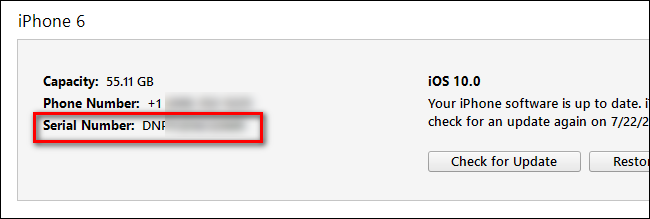
Cliquez sur le numéro de série du texte et il va changer dans l’UDID:
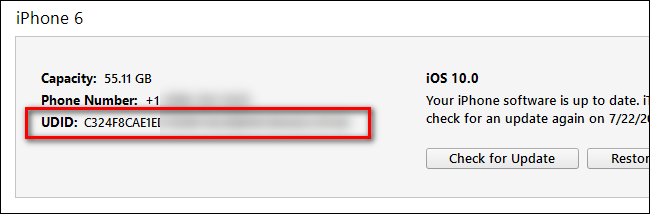
Cette alphanumer chaîne est, dans son intégralité, le nom du dossier de sauvegarde dans le répertoire qui nous vient de le signaler vous.
Si il y a plusieurs sauvegardes du même dispositif, l’une avec seulement le UDID pour un nom est le plus courant d’une sauvegarde. Chaque sauvegarde plus ancienne est renommé, au moment où il est remplacé par la mise à jour de sauvegarde, avec l’UDID + la date de la sauvegarde renommé.
Donc, si vous avez sauvegardé votre iPhone aujourd’hui, et la dernière sauvegarde a été 1er juillet 2016 à 4:12:56 PM, alors vous devez voir au moins deux dossiers: l’un “9324f8cae1ed7af8f566c0ec19f309h92c31f343”, et un “9324f8cae1ed7af8f566c0ec19f309h92c31f343-20160701-161256”. L’ancien serait la sauvegarde la plus récente, car il n’a pas les chiffres supplémentaires cloué sur la fin.
Comment faire pour Supprimer, Déplacer, ou de sauvegarder les Sauvegardes
Comme nous l’avons noté précédemment, ces sauvegardes sont non cumulatifs, de sorte que chaque sauvegarde est complet d’un périphérique de sauvegarde. Donc, si vous avez 12 go de données sur votre téléphone lors de la sauvegarde n ° 1, et 12 go de données sur votre téléphone lors de la sauvegarde, #2, la somme totale des sauvegardes est de 24 go–pas de 12 go + les petits changements. Avec cela à l’esprit, la plupart des gens veulent faire un peu de nettoyage de printemps et de purger les anciennes sauvegardes.
Windows et OS X: Supprimer Manuellement ou Copier les Dossiers
Si vous êtes sur Windows, la seule façon de supprimer ou de copier une sauvegarde d’iTunes, est d’aller dans le répertoire de sauvegarde, nous l’avons mentionné dans la section précédente, vérifier les noms de dossier pour l’UDID de votre appareil, et faire comme vous le souhaitez avec les fichiers. Il n’existe pas de mécanisme dans la version Windows d’iTunes pour interagir avec les sauvegardes au-delà de simplement appeler en place lors de la restauration de votre appareil à un état précédent.
Si vous souhaitez libérer de l’espace sur votre ordinateur, vous pouvez supprimer en toute sécurité de tout le dossier de sauvegarde que vous n’avez plus besoin. Si, par exemple, il y a plusieurs sauvegardes de vos iPhone et que vous souhaitez seulement à garder la sauvegarde la plus récente, alors vous pouvez garder le dossier de sauvegarde de votre iPhone UDID alphanumérique nom (la plus récente sauvegarde) et supprimer toutes les anciennes sauvegardes avec l’UDID + horodatage. Vous pouvez utiliser la même méthode pour sauvegarder la sauvegarde la plus récente sur votre disque dur externe.
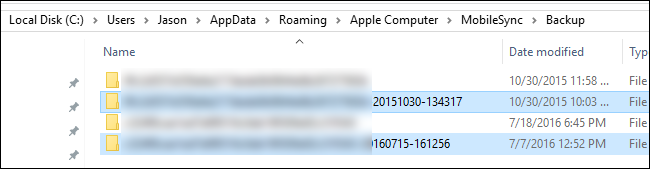
Dans la capture d’écran ci-dessus, vous pouvez voir 4 iOS dispositif de sauvegardes avec les deux anciennes sauvegardes (note visibles temps de chaîne de timbre estampillé sur la fin). En supprimant les fichiers sélectionnés, nous libérer autour de 20 GO d’espace et de réduire nos iOS sauvegarde de l’empreinte.
OS X Uniquement: Utilisation de l’Interface iTunes
Pour des raisons inconnues, il y a un menu supplémentaire dans la version OS X de iTunes qui n’est pas dans la version Windows. Si vous lancez iTunes, puis sélectionnez Préférences > Appareils, vous pouvez voir vos sauvegardes dans une jolie interface au lieu de la plus énigmatique de l’affichage du dossier. Non seulement vous pouvez voir les sauvegardes avec facile-à-comprendre des noms comme “Jean de l’iPhone” ou “iPad 2 Mini”, vous pouvez faire un clic droit sur chaque sauvegarde pour des options supplémentaires:
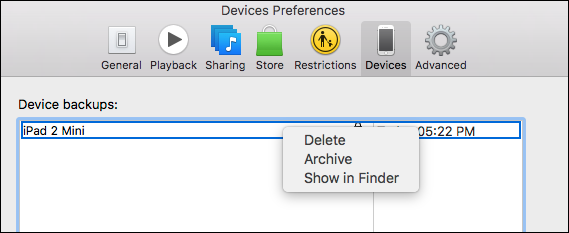
De là, vous pouvez supprimer la sauvegarde, l’archivage (ce qui permet de le déplacer vers un autre dossier ou le lecteur), ou “Afficher dans le Finder” pour sauter directement dans le dossier de sauvegarde.
C’est tout là est à lui! Nous avons appris un peu plus sur UDID, que Apple n’aime pas Windows les utilisateurs d’iTunes, et par la fin de toutes les sauvegardes ont été localisés et pris en compte, supprimé, ou sauvegardé dans un emplacement supplémentaire.


